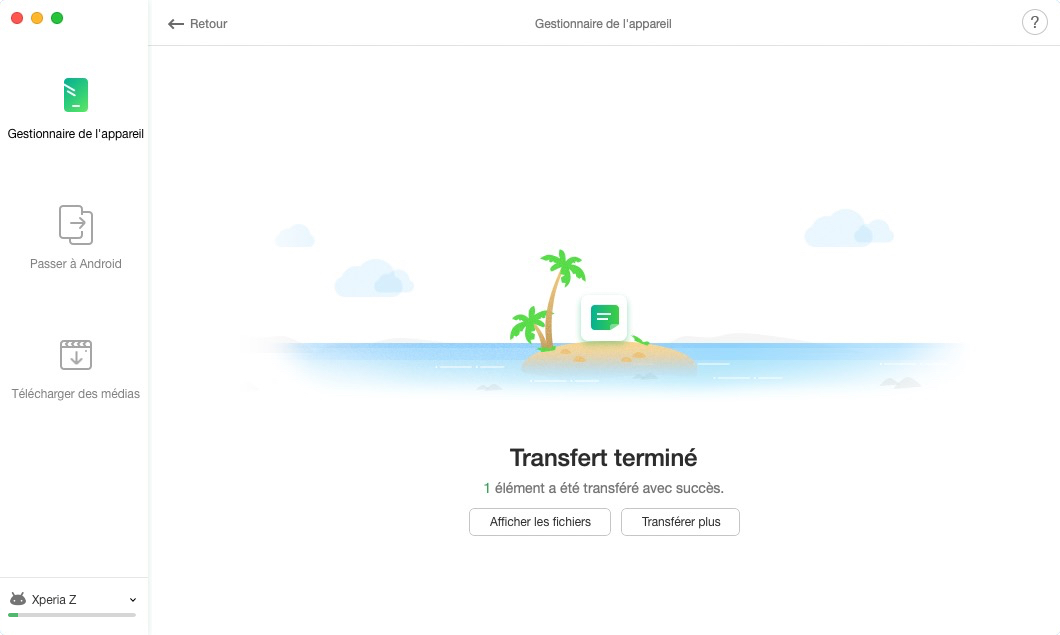Télécharger AnyDroid pour démarrer la gestion de contenu Android!
Comment utiliser AnyDroid
Bienvenue sur le centre d’aide AnyDroid. Ici, vous pouvez trouver tous les tutoriels détaillés sur la gestion de contenu Android entre les appareils Android, l’appareil Android vers l’ordinateur, même transférer les données iOS vers Android directement. Après avoir lu ce guide, si vous avez encore des questions, ne hésitez pas de contacter avec nous, vous recevrez la solution dans les 24 heures.
Gestion des fichiers comprimés
Pour le stockage ou la transmission, de plus en plus de personnes préfèrent stocker leur contenu sous forme de fichiers comprimés. AnyDroid vient maintenant vous aider à gérer facilement les fichiers comprimés, y compris le transfert direct de appareil à ordinateur et entre appareils Android, l'ajout de fichiers comprimés d'un ordinateur à votre appareil Android et même la suppression de fichiers indésirables en quelques clics. Veuillez vous référer au guide suivant pour utiliser AnyDroid.
Étape 1: Préparations.
- Lancez AnyDroid sur votre ordinateur
- Connectez votre appareil Android à l'ordinateur avec un câble USB ou une connexion WiFi
Si vous connectez un appareil Android à un ordinateur avec un câble USB, assurez-vous que vous avez lancé l'option de débogage USB sur votre appareil Android. Par défaut, AnyDroid détectera automatiquement votre appareil Android. Si vous ne connectez pas votre appareil Android à un ordinateur ou si votre appareil n'est pas reconnu, vous verrez l'interface ci-dessous:
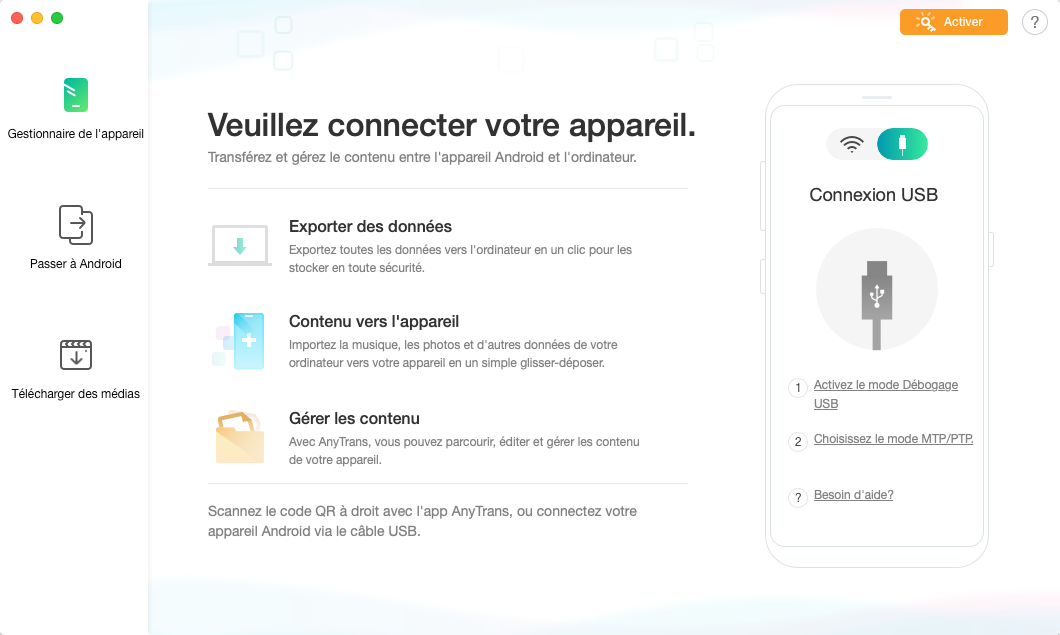
Lorsque vous connectez un appareil Android à l'ordinateur Windows pour la première fois, votre ordinateur installera le pilote USB pour votre appareil automatiquement.
Une fois votre appareil Android détecté, l'interface principale s'affiche:
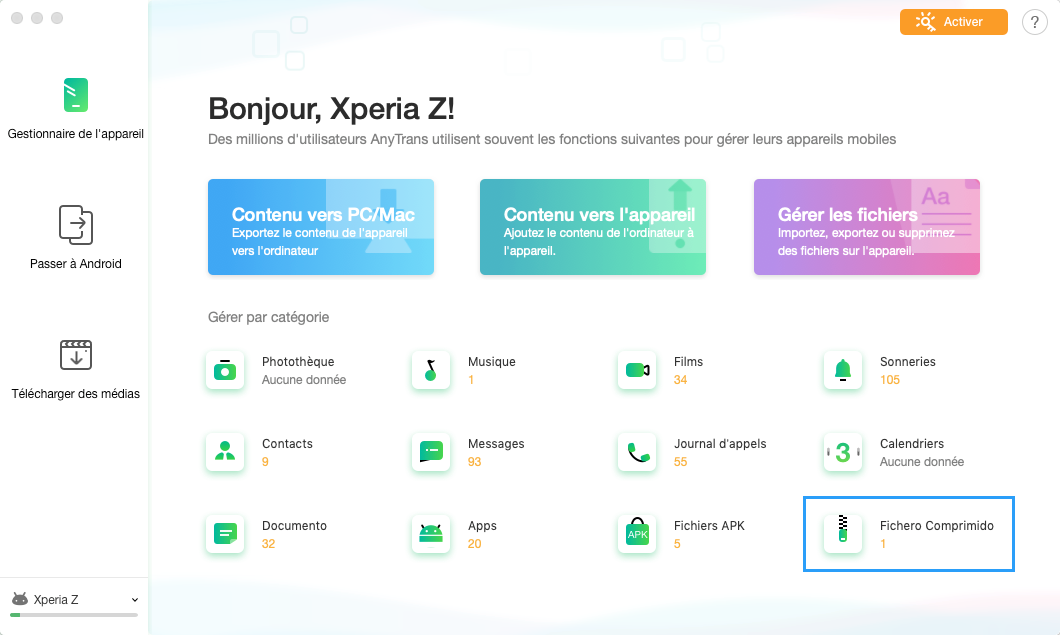
Si AnyDroid ne parvient pas à reconnaître votre appareil Android via le câble USB, vous pouvez essayer ces étapes de dépannage pour résoudre le problème.
Si AnyDroid ne parvient pas à reconnaître votre appareil Android via Wi-Fi, vous pouvez essayer ces étapes de dépannage pour résoudre le problème.
Étape 2: Sélection.
- Cliquez sur
 option
option - Sélectionnez les applications que vous voulez transférer
Une fois le processus de chargement terminé, le nombre total de fichiers comprimés sera affiché en bas à droite de l'icône Fichiers comprimés. Si l'icône fichiers Fichiers comprimés est vide, cela signifie qu'il n'y a aucun fichier comprimés sur votre appareil Android.
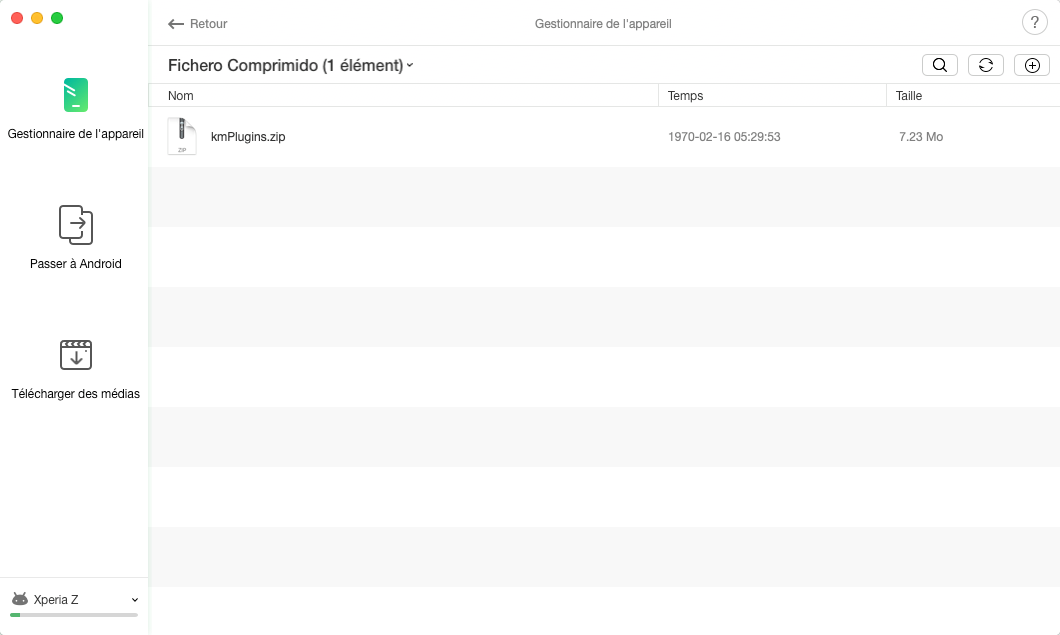
Étape 3: Transfert.
- Cliquez sur le bouton
 (Vers l’ordinateur).
(Vers l’ordinateur). - Sélectionnez l’emplacement d’exportation dans l’ordinateur.
- Attendez la fin du processus de transfert.
Vous pouvez également transférer des fichiers comprimés entre les appareils Android en cliquant sur le ![]() bouton. Cliquez sur le bouton
bouton. Cliquez sur le bouton ![]() pour supprimer les fichiers comprimés indésirables. Pour ajouter de la photo de l'ordinateur à l'appareil Android, veuillez cliquer sur le
pour supprimer les fichiers comprimés indésirables. Pour ajouter de la photo de l'ordinateur à l'appareil Android, veuillez cliquer sur le ![]() button. Si AnyDroid ne charge pas vos fichiers comprimés correctement, veuillez cliquer sur le bouton
button. Si AnyDroid ne charge pas vos fichiers comprimés correctement, veuillez cliquer sur le bouton ![]() pour actualiser la page.
pour actualiser la page.
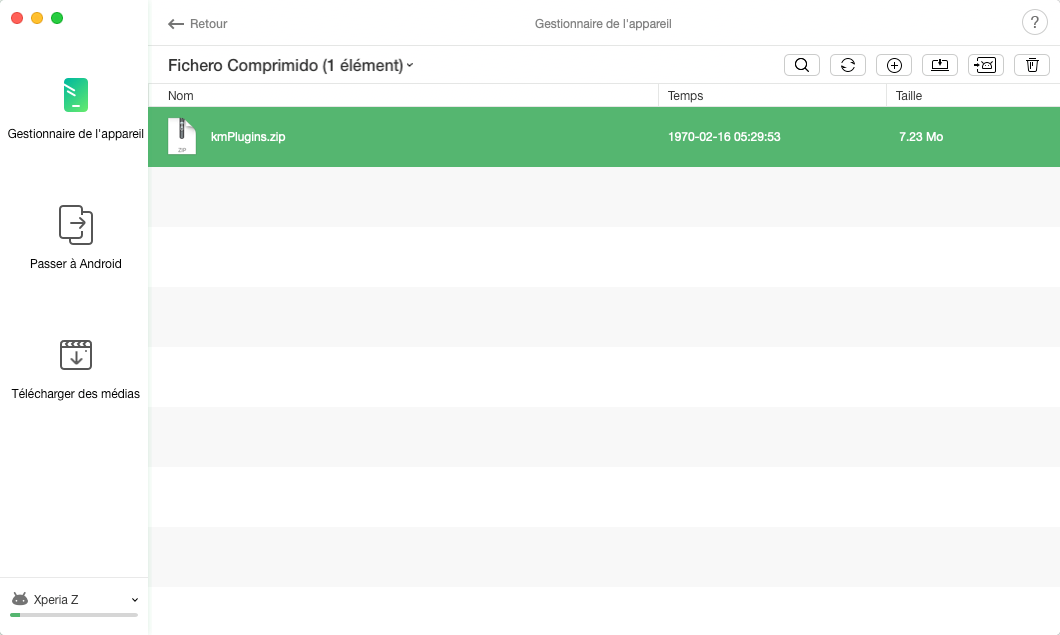
Une fois le processus de transfert terminé, vous verrez la page « Transfert terminé ». Si vous voulez localiser le fichier comprimés exporté, veuillez cliquer sur l'option ![]() . Pour transférer plus d'éléments, veuillez cliquer sur l'option
. Pour transférer plus d'éléments, veuillez cliquer sur l'option ![]() . Pour revenir à l'interface principale, veuillez cliquer sur le
. Pour revenir à l'interface principale, veuillez cliquer sur le ![]() bouton.
bouton.